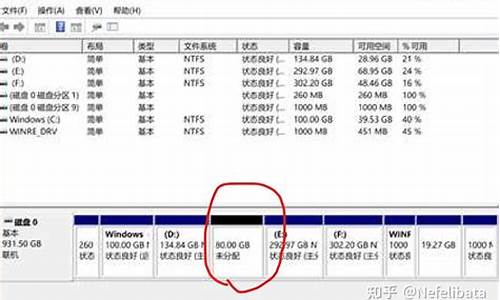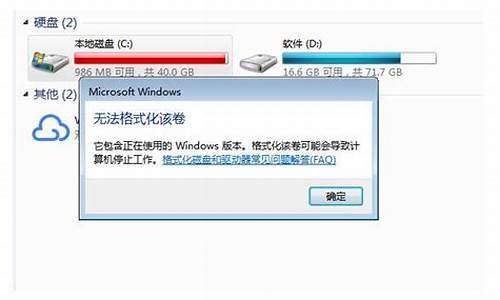
朋友的电脑C盘被不小心误删了,无法进入电脑系统开不了机了,那么电脑还有救吗?c盘格式化后怎么重装系统呢?下面大家与我一起来学习一下吧。
c盘格式化后重装系统 方法可以使用U盘来给电脑重装系统,具体方法如下:
首先,你需要将系统的GHO或备份的GHO文件放到电脑或U盘中;
c盘格式化后重装系统方法图 1
2然后,制作一个可以启动电脑的U盘。具体的制作方法因 经验 中有很多
3有了系统文件GHO和可启动电脑的U盘,我们再设置电脑从U盘启动。按DEL进入 BIOS ,将里面的?First Boot Device?选择为?USB-ZIP?:
c盘格式化后重装系统方法图 2
然后,将U盘插入电脑,由于已经设置从U盘启动,所以开机会自动从U盘启动:
c盘格式化后重装系统方法图 3
进入U盘界面,我们选择第一个Windows PE即可进入U盘PE系统:
c盘格式化后重装系统方法图 4
进入U盘PE系统后,启动GHOST程序:
c盘格式化后重装系统方法图 5
选择?Local?,再选择?Paritition?,再选择?From Image?:
c盘格式化后重装系统方法图 6
然后,按键盘上的Tab跳格键找到我们的GHO文件,再选择?Open?:
c盘格式化后重装系统方法图 7
然后在接下来的窗口中选择要安装系统的硬盘:
c盘格式化后重装系统方法图 8
接下来就是选择要安装系统的分区了,选好后按?OK?键继续下一步:
c盘格式化后重装系统方法图 9
接着会弹出询问是否要还原到这个分区的确认对话框,选择?Yes?即:
c盘格式化后重装系统方法图 10
好了,下面开始正式的安装系统了,有详细的进度条显示:
c盘格式化后重装系统方法图 11
进度条进行到100%时,安装结束,会弹出一完成的对话框,选择?Reset Computer?重启电脑即可:
c盘格式化后重装系统方法图 12 >>>下一页更多精彩?重装系统的方法?
一)普通系统光盘 \x0d\1、光驱启动 \x0d\(1)Award BIOS 6.0设置 \x0d\重启,按Del进入BIOS 6.0设置界面,找到Advanced Bios Features(高级BIOS参数设置)按回车进Advanced Bios Features界面,用键盘方向键盘选定First Boot Device ,用PgUp或PgDn翻页将它右边的HDD-O改为CDROM(光驱启动),按ESC,按F10,再打Y保存退出。 \x0d\(2)将XP安装光盘插入光驱,重启,在看到屏幕底部出现CD?字样的时候,及时按任意键,否则计算机跳过光启又从硬盘启动了。XP系统盘光启之后便是开始安装程序、复制文件、加载硬件驱动进到安装向导中文界面。 \x0d\2、在预前安装中 \x0d\(1)扫描后进欢迎安装程序,选安装--回车; \x0d\(2)检查启动环境--回车; \x0d\(3)协议,同意,按F8; \x0d\(4)指定安装到那个分区,C--回车; \x0d\(5)指定使用文件系统,用FAT32(或NTFS)格式化磁盘分区(快)--回车;这样就把C盘格式化了。 \x0d\格式化装有系统文件的C盘。 \x0d\(二)GHOST克隆光盘 \x0d\设置成光驱启动,将光盘放入光驱,重启,在看到屏幕底部出现CD?字样的时候,及时按任意键进光驱启动,用键盘方向键↑选“安装XP系统到硬盘第一分区”,回车,即自动将C盘格式化同时装入新系统。